9 Popravkov za Steam, ki se neprestano sesuva na mojem PC-ju

Pogosti zrušitve Steama na PC-ju lahko povzročijo številni dejavniki. Tukaj je 9 možnih popravkov, ki vam lahko pomagajo, da se vrnete k igranju.
Večina ljudi se odloči igrati svoje igre v celozaslonskem načinu, saj ponuja najbolj poglobljeno izkušnjo. Ko pa pride do napake, ki prisili igro, da preide iz celozaslonskega načina v pomanjšani način, strmite v namizje in se sprašujete, kaj se dogaja.

Za problem obstajajo rešitve. Vendar pa je lahko frustrirajoče preizkušanje dolgega seznama rešitev, ki vas ne pripeljejo nikamor. Na srečo smo sestavili seznam najučinkovitejših, ki jih lahko poskusite. Nadaljujte z branjem za podrobna navodila.
Zakaj se celozaslonske igre kar naprej minimizirajo?
Tako kot različne rešitve ima tudi ta nadležna napaka več vzrokov, ki vam pokvarijo čas igre. Lahko so precej vsakdanji ali celo izvirajo iz zlonamerne programske opreme.
Zlonamerna programska oprema ali virusi
Če ste prenašali vprašljivo vsebino ali datoteke s sumljivih spletnih mest, so se zlonamerna programska oprema ali računalniški virusi morda izmuznili varnosti. Znano je, da ti škodljivci zaganjajo aplikacije, ki jih ne želite namestiti ali se jih sploh ne spomnite. Posledično je lahko igra, ki jo igrate, minimizirana, saj ima nov postopek prednost.
Igralni način
Čeprav je Microsoft močno izboljšal svoj igralni način, lahko igralni način včasih povzroči različne težave, vključno z minimizacijo. Natančen razlog ni očiten, vendar ga lahko odpravite tako, da izklopite igralni način.
Zastareli ali neujemajoči se gonilniki
Gonilnike v vašem računalniku z operacijskim sistemom Windows je treba pogosto posodabljati, da zagotovite, da vse deluje brezhibno. Če so v vašem sistemu zastarele, je to morda krivec za naključno minimiziranje iger. Včasih igre celo zamrznejo sredi igralne seje.
Obvestila se še naprej pojavljajo
Če sistemu Windows dovolite prejemanje obvestil od aplikacij, kot je Facebook, lahko Action Center moti vašo celozaslonsko igro. Vsakič, ko prejmete obvestilo, bo igra pomanjšana in obvestilo izgine. Če želite to preprečiti, jih izklopite ali uporabite Focus Assist.
Moteča programska oprema
Ta težava najpogosteje prizadene streamerje, vendar lahko tudi drugi najdejo program, ki prisili minimizirati njihovo celozaslonsko igro. Tukaj je lahko krivec OBS ali druga programska oprema.
Dual-GPE
Čeprav nastavitve z dvojno grafično procesorsko enoto leta 2022 niso priljubljene, nekateri še vedno želijo poganjati dve zmogljivi RTX 3090 hkrati. Vendar veliko današnjih iger ni optimiziranih za igranje iger SLI, kar lahko vodi do vseh vrst napak, vključno s to, ki jo obravnavamo.
Windows je zastarel
Uporaba starejše različice sistema Windows lahko vodi tudi do minimiziranja iger. Če najnovejša različica odpravi težavo, si lahko končno oddahnete.
Kako preprečiti minimiziranje celozaslonskih iger
Zdaj, ko veste, kaj lahko povzroči to napako, lahko preidemo na njihove rešitve.
Preglejte svoj računalnik
Vsi sodobni računalniki z operacijskim sistemom Windows imajo vgrajene varnostne funkcije, kot je Windows Defender. Kljub temu imajo nekateri raje specializirano protivirusno programsko opremo, kot sta Norton ali Kaspersky. Katera koli od teh možnosti lahko izkorenini zlonamerno programsko opremo ali virus, ki je nekako zdrsnil mimo vaših varnostnih rešitev.
Čeprav lahko hiter pregled odkrije očitne viruse, včasih težava ostaja. Edini način, da zagotovite, da bo vaša protivirusna programska oprema zaznala zlonamerno programsko opremo, je, da zaženete globok pregled. S temeljitim pregledom sistema vašega osebnega računalnika boste verjetno našli virus ali zlonamerno programsko opremo.
Po tem ga morate izbrisati in poskusiti znova zagnati igro.
Posodobite gonilnike in Windows
Zastareli gonilniki lahko povzročijo nepredvidljive grafične napake. Najboljša rešitev je prenos najnovejših. Tukaj je metoda, ki deluje za skoraj vse GPE.
devmgmt.msc in pritisnite Enter.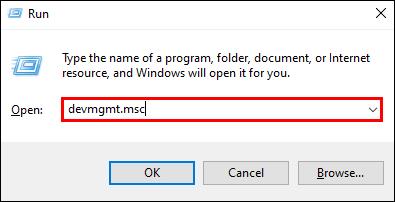
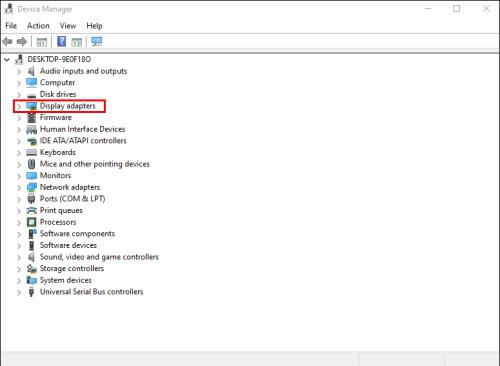
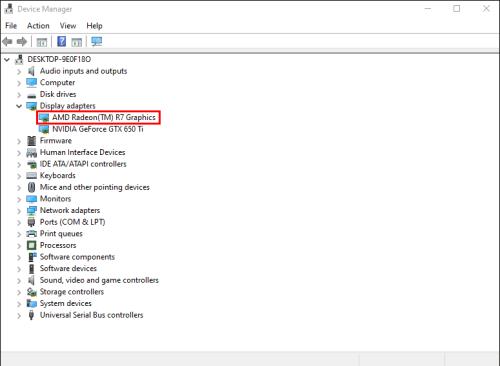
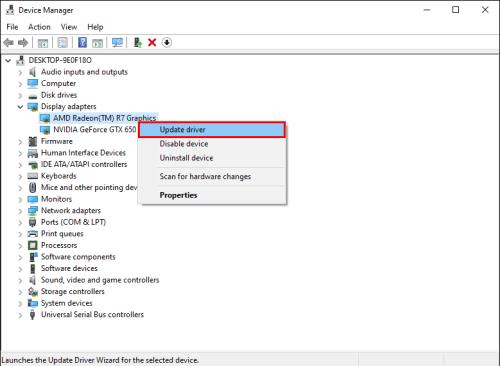
Možno je tudi ročno prenesti gonilnike iz interneta, saj imata NVIDIA in AMD strani za prenos gonilnikov za vse svoje izdelke. Morali boste poznati model svojega GPE-ja, saj bo to prineslo najboljše rezultate.
Na isti opombi morate tudi preveriti, ali je Windows posodobljen.

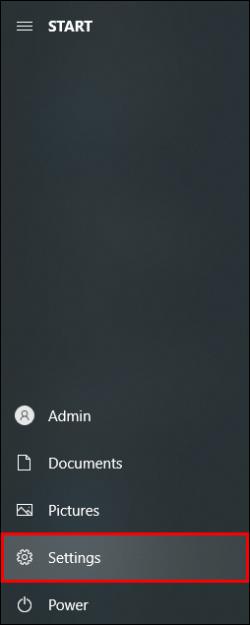
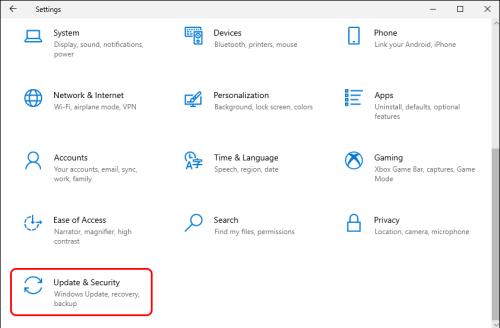
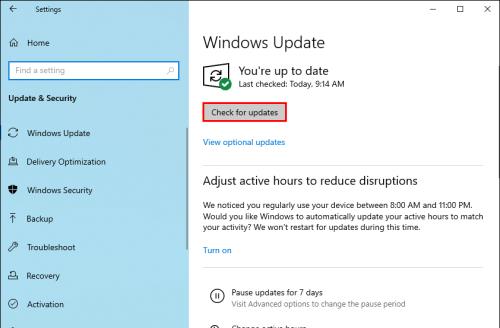
Čeprav Windows tukaj morda ni storilec, bo včasih rešil težavo.
Pokaži opravilno vrstico na vseh zaslonih
Igralci iger, ki izvajajo nastavitve z več monitorji, lahko preizkusijo to rešitev, da popravijo določeno napako minimizacije igre. Igra bo dobro delovala na drugih zaslonih, vendar ne na določenem. Da preprečite, da bi vam to pokvarilo izkušnjo, sledite tem navodilom.
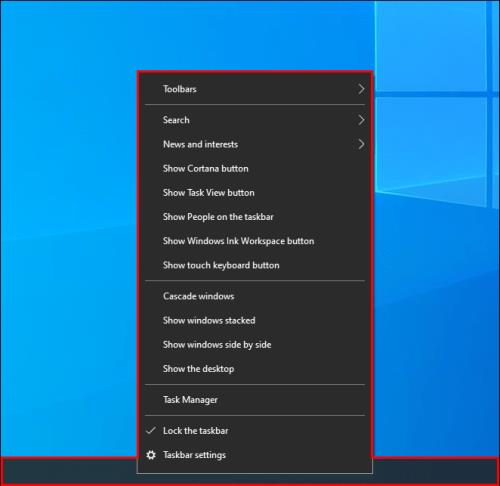
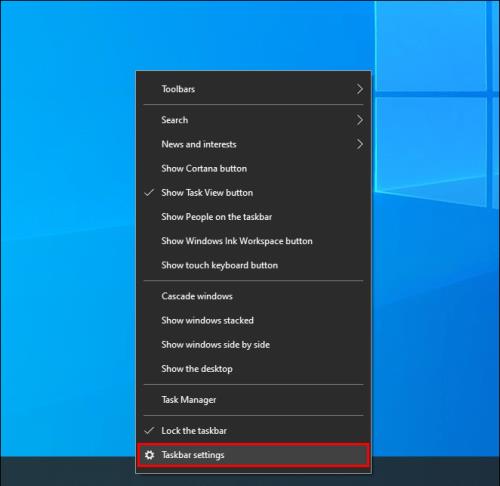
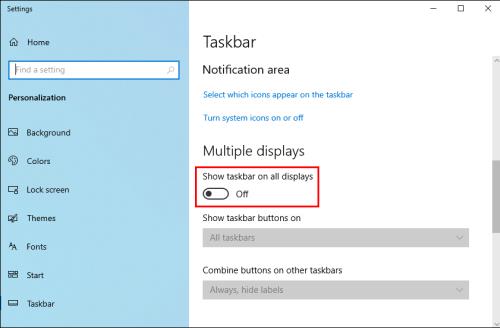
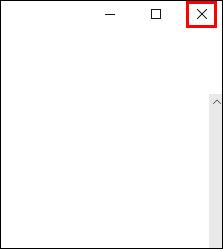
Igra bi morala zdaj ostati v celozaslonskem načinu za vse naprave in končno lahko mirno opravljate več nalog.
Izklopite igralni način
Medtem ko je igralni način koristen za igralce, ga nekateri ne morejo uporabljati zaradi težave z minimizacijo. Evo, kako onemogočite igralni način in preverite, ali to kaj spremeni.
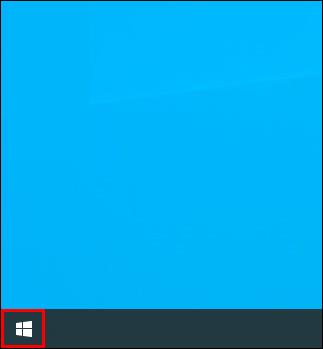
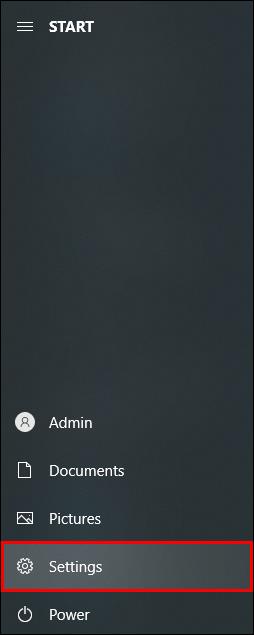
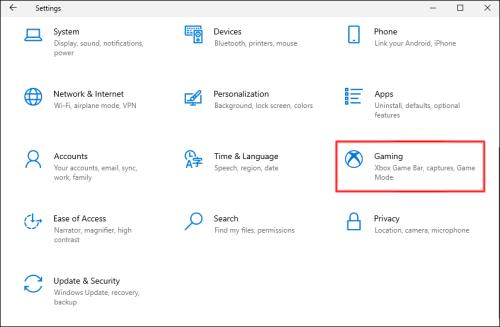
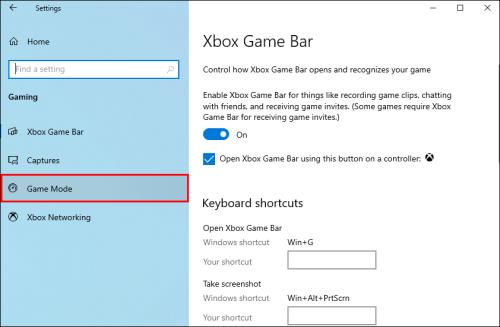
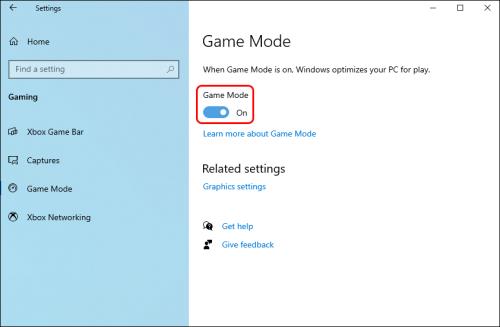
Če to odpravi vašo težavo, lahko pustite igralni način izklopljen in igrate svoje igre. Učinkovitost ne bi smela biti preveč prizadeta.
Onemogoči obvestila
Obvestila akcijskega centra lahko onemogočite ali omejite, če želite preprečiti, da bi pomanjšala vašo igro. Tukaj je opisano, kako vklopite Focus Assist, funkcijo, ki je zasnovana za zaustavitev obvestil od velikega števila uporabnikov.

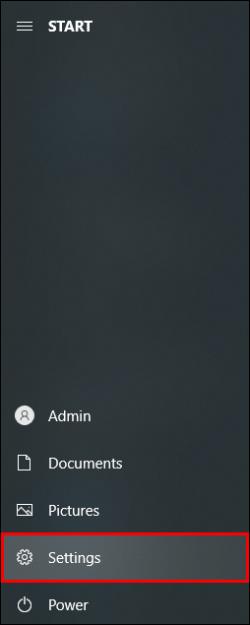
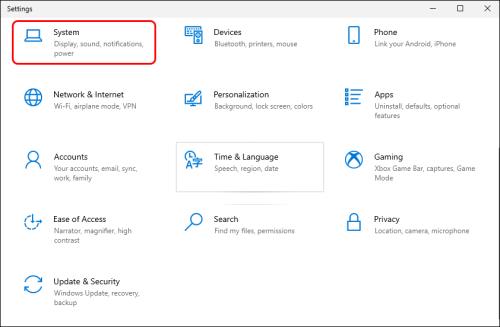
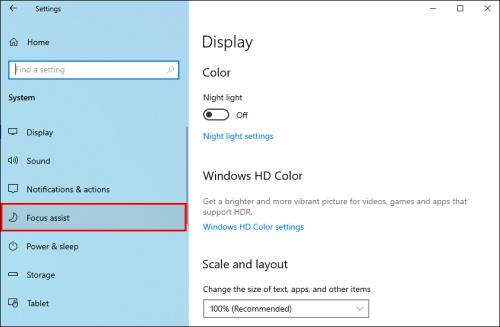
Tukaj ga lahko preklopite na Samo prednostno , kar pomeni, da vas ne bo več nadlegoval z navadnimi obvestili. Če akcijskega centra sploh ne želite aktivirati, poskusite s temi koraki.

gpedit.mscin pritisnite OK .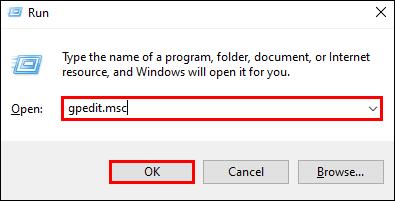
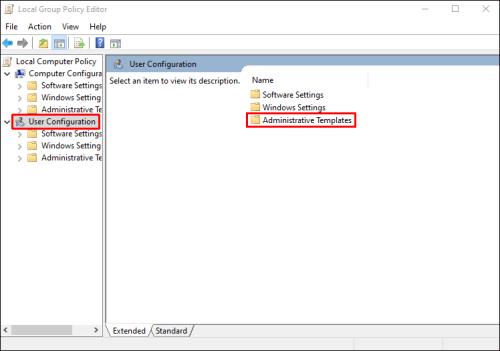
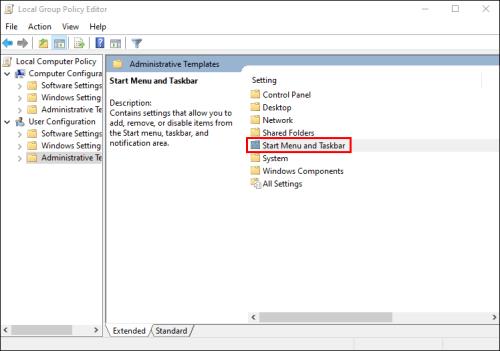
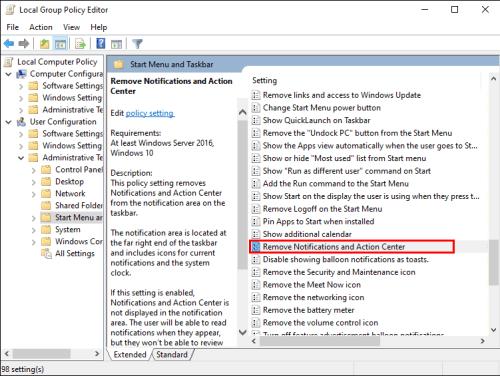

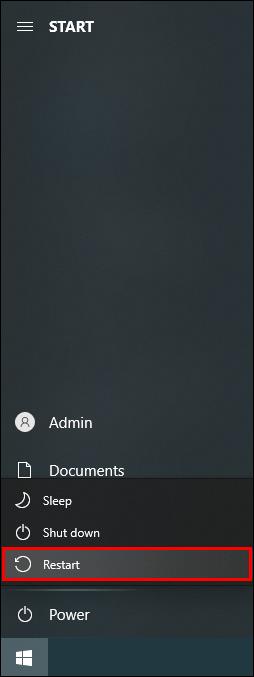
Od zdaj naprej vaš računalnik na ta način ne bo več prejemal nobenih obvestil in to lahko reši vašo težavo z minimizacijo.
Onemogoči dvojni GPU
Igralci z nastavitvijo SLI lahko uporabijo ta postopek za zagon iger na eni GPU. To lahko storite v igri ali s programsko opremo proizvajalca GPE. Slednja možnost vam bo omogočila prilagoditev uporabe GPE za posamezne naslove.
Ko zaženete programsko opremo, lahko poiščete problematično igro in zagotovite, da ne uporablja načina dvojne GPU.
Popolna potopitev
Z upoštevanjem teh preprostih rešitev lahko igrate svoje igre, ne da bi prekinili potopitev. Igralci morda danes ne bodo več tako pogosto naleteli na to napako, vendar jim lahko še vedno koristi, če si zapomnijo te popravke. Vsi so preprosti in ponavadi rešijo težavo v trenutku.
Katera metoda je delovala pri vas? Ali poznate druge popravke? Sporočite nam v spodnjem oddelku za komentarje.
Pogosti zrušitve Steama na PC-ju lahko povzročijo številni dejavniki. Tukaj je 9 možnih popravkov, ki vam lahko pomagajo, da se vrnete k igranju.
Ugotovite, kako se spoprijeti s crashi igre Črna mitologija: Wukong, da boste lahko uživali v tej razburljivi akcijski RPG brez prekinitev.
Če vam zmanjkuje notranjega prostora za shranjevanje na vašem Sony PlayStation 5 ali PS5, morda želite izvedeti o PS5 NVMe zahtevah za širitev shranjevanja
Ugotovite, kako odpraviti napako pri povezovanju s strežnikom s kodo napake 4008, ko poskušate igrati Warhammer 40,000: Darktide, in spoznajte, zakaj ta napaka nastane.
Odkrijte naš seznam 8 najboljših brezžičnih slušalk, ki jih lahko izberete glede na svoj proračun, življenjski slog in potrebe.
Iščete načine za nadgradnjo notranjega shranjevanja PS5? To je najboljši vodnik, ki ga lahko najdete na spletu o nadgradnji shranjevanja PS5.
Če želite nadgraditi svojo nastavitve, si oglejte ta seznam osnovne opreme za igralce, da izboljšate svojo igralno izkušnjo.
Odkrijte 10 najbolj priljubljenih iger v Robloxu za igranje leta 2023, ki se redno posodobljajo in ponujajo odlično zabavo.
Izvedite, kako hitro in enostavno odstraniti igre na PS4 ter optimizirati prostor na vaši konzoli. Naučite se postopkov odstranitve, da uživate v novih naslovih.
Možnost igranja iger v vašem želenem jeziku lahko bistveno izboljša vašo igralno izkušnjo z aplikacijo EA, tako da postane bolj poglobljena in








